Вращение Меркурия
Вращение Меркурия
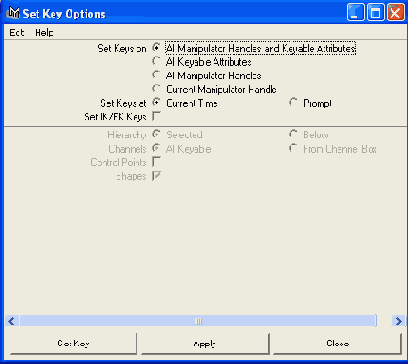
Заставим Меркурий вращаться!
1. Выделите объект Mercury и нажмите клавишу е, чтобы активизировать инструмент Rotate (Повернуть). Разверните окно проекции Perspective (Перспектива) на весь экран и нажмите клавишу f, чтобы увеличить изображение планеты.
2. Убедитесь в том, что ползунок таймера анимации стоит на отметке первого кадра.
3. Меркурий будет вращаться вокруг оси У. Выделите канал Rotate Y (Поворот относительно оси Y) в окне диалога Channel Box (Окно каналов) и выберите в меню Animate (Анимация) команду Set Key (Создать ключ). Выделенный атрибут окрасится в оранжевый цвет, указывая на то, что для него создан ключ анимации. Если бы вы оставили заданные по умолчанию параметры инструмента Set Key (Создать ключ), ключи анимации были бы созданы для всех указанных в окне диалога Channel Box(Окно каналов) каналов.
4. Установите ползунок таймера анимации на отметку кадра № 240. Сделайте полный оборот сферы вокруг оси Y, воспользовавшись зеленым управляющим кольцом.
5. Убедитесь в том, что канал Rotate Y (Поворот относительно оси Y) в окне диалога Channel Box (Окно каналов) по-прежнему выделен, и снова выберите в меню Animate (Анимация) команду Set Key (Создать ключ).
6. Чтобы посмотреть на полученный результат, подвигайте ползунок таймера анимации. Для этого щелкните на временной шкале и, удерживая левую кнопку мыши нажатой, перетаскивайте указатель. Вы увидите, что Меркурий вращается вокруг своей оси.
Такое количество действий для создания всего двух ключей анимации может показаться избыточным, но вспомните, что пока вы не прибегаете к клавиатурным комбинациям и контекстным меню. С ними вы познакомитесь при анимации следующей планеты.
Итак, Меркурий вращается вокруг своей оси. Так как у него нет ни одного спутника, осталось заставить его вращаться вокруг Солнца.
